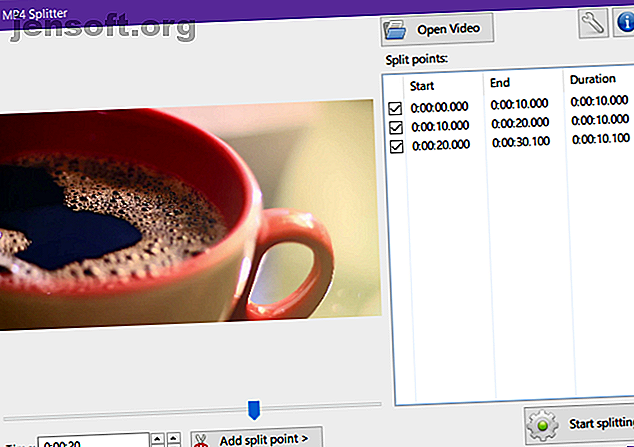
Les 5 meilleures applications gratuites pour fusionner ou diviser des fichiers vidéo
Publicité
Le montage de vidéos peut être étonnamment complexe. Si vous utilisez un outil sérieux comme Adobe Premiere Pro, cela peut prendre des jours pour découper confortablement votre première vidéo en clips plus petits ou pour fusionner des vidéos en un seul clip plus grand.
Que faites-vous faire quand vous n'avez pas ce genre de temps? Et si vous vouliez simplement fusionner des vidéos une fois et ne vouliez pas installer un éditeur de vidéo complet comme Final Cut X ou HitFilm Express?
Ne vous inquiétez pas, vous avez des options! Il existe de nombreux outils gratuits pour fractionner et fusionner des fichiers vidéo. Le plus difficile est de trouver ceux qui valent la peine d'être utilisés. Apprenez à fusionner des vidéos (ou à les diviser) en utilisant ces meilleures applications pour fusionner et diviser des vidéos.
1. MP4Tools
MP4Tools est un projet open-source composé de deux utilitaires, ce qui en fait une fusion vidéo gratuite et un séparateur vidéo gratuit.
MP4Splitter est destiné à diviser un fichier vidéo MP4 en plusieurs parties:
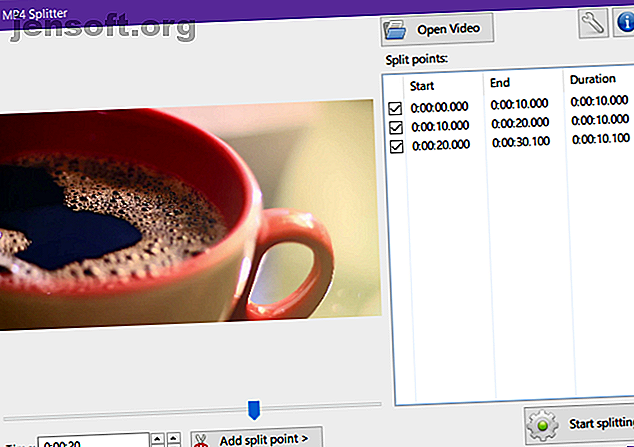
MP4Joiner permet de fusionner des fichiers vidéo MP4:
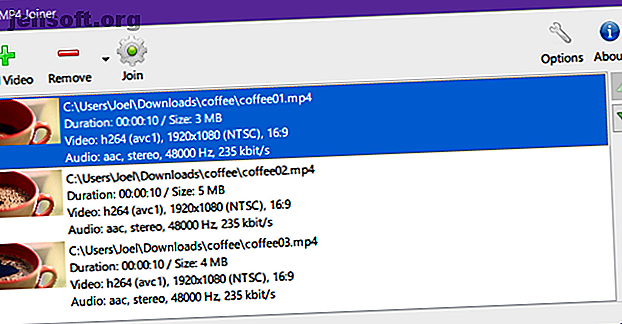
Aucun autre type de vidéo n'est pris en charge, mais vu que MP4 est le format vidéo le plus populaire, ce n'est pas un gros problème.
En fait, c'est un avantage! MP4Tools peut fractionner et fusionner des vidéos MP4 sans réencodage. Le recodage prend du temps et entraîne souvent une perte de qualité. C'est pourquoi MP4Tools peut effectuer des coupes instantanées et des assemblages à la qualité source. C'est pourquoi c'est notre application de fusion de vidéos gratuite préférée. Cependant, vous pouvez forcer le réencodage si vous le souhaitez.
Le fractionnement est aussi simple que de charger un fichier vidéo, d'ajouter des «points de partage», puis de cliquer sur Démarrer le fractionnement . La fusion est encore plus simple: ajoutez les fichiers vidéo individuels, puis cliquez sur Joindre .
Télécharger: MP4Tools (Free)
2. Machete Video Editor
En ce qui concerne les applications de fusion et d'édition vidéo légères, Machete Video Editor est l'un des meilleurs. Tant que vous produisez des vidéos avec les mêmes paramètres que vos vidéos sources, la réencodage n'est pas effectué.
L'inconvénient de la version Lite de Machete est qu'elle ne fonctionne qu'avec les formats AVI et WMV. Pour déverrouiller les formats FLV, MP4, MKV, MOV et plusieurs autres formats audio, vous devez acheter la version complète. C'est la seule limitation de la version Lite.
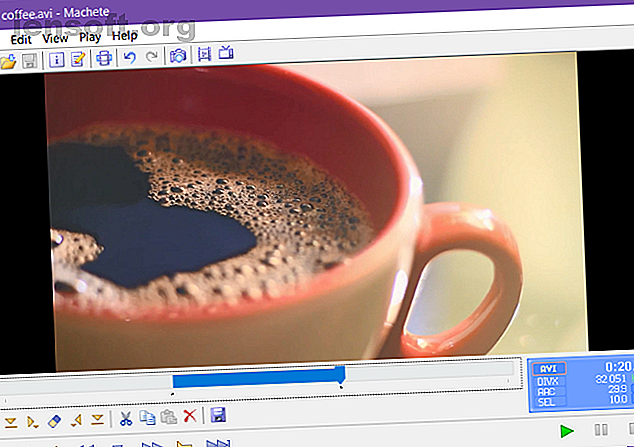
Pour diviser une vidéo, cliquez sur Lecture> Aller à l'heure… et naviguez jusqu'à un horodatage de départ, puis cliquez sur le bouton Définir le début d'une sélection . Accédez à un horodatage de fin et cliquez sur Définir la fin d'une sélection . Cliquez ensuite sur Enregistrer la sélection sous… pour exporter le clip.
Pour fusionner des vidéos, chargez le premier clip (il peut s'agir de n'importe lequel, il ne doit pas nécessairement être le premier dans l'ordre). Utilisez Lecture> Aller à l'heure… pour localiser l'endroit où vous souhaitez insérer le clip suivant, puis cliquez sur Édition> Insérer un fichier à la position actuelle… Répétez l'opération pour tous les clips, puis Fichier> Enregistrer sous… pour terminer.
Télécharger: Machete Video Editor Lite (gratuit)
Téléchargement: Machete Video Editor (essai gratuit de 20 jours, 20 $)
3. Format Factory
J’hésite à recommander Format Factory car son installation nécessite plus de 150 Mo, ce qui représente une grande quantité d’espace si vous ne souhaitez que diviser et fusionner des clips vidéo. Mais si vous devez également convertir des formats et / ou extraire des CD et des DVD, cela peut valoir le coup.
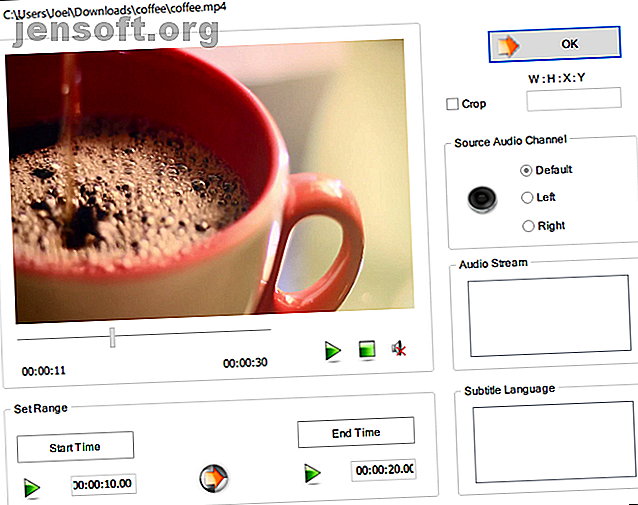
Pour diviser une vidéo, cliquez sur le format de sortie souhaité dans la barre latérale, puis cliquez sur Ajouter un fichier et chargez la vidéo. Cliquez sur Option, définissez l' heure de début et l' heure de fin sur l'emplacement souhaité, puis cliquez sur OK . Enfin, cliquez sur Démarrer pour commencer la tâche de fractionnement.
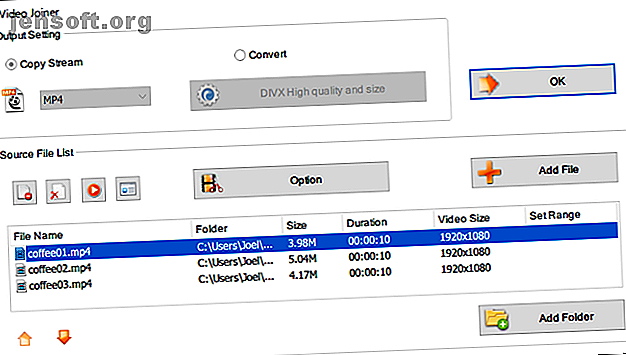
Pour fusionner des vidéos, sélectionnez Utilitaires> Video Joiner dans la barre latérale. Définissez le paramètre de sortie approprié, puis cliquez sur Ajouter un fichier pour charger tous les clips individuels. Enfin, une fois que tout est correctement commandé, cliquez sur OK, puis sur Démarrer pour commencer la tâche de fusion.
Télécharger: Format Factory (Gratuit)
Remarque: Un avertissement «Site Web non sécurisé!» Peut s'afficher pour Format Factory affirmant qu'il distribue des logiciels espions / malveillants. Tant que vous désactivez le bundleware lors de l'installation, tout va bien. Cela dit, utilisez à vos risques et périls les sites de téléchargement de logiciels gratuits les plus sûrs pour Windows les sites de téléchargement de logiciels gratuits les plus sûrs pour Windows De nombreux sites de téléchargement de logiciels sont chargés de logiciels malveillants. Nous avons compilé des sites Web auxquels vous pouvez faire confiance lorsque vous avez besoin d'un téléchargement de logiciel gratuit. Lire la suite !
4. Avidemux
Bien qu'Avidemux soit techniquement un éditeur de vidéo, il n'a pas la même complexité qu'un poste de travail vidéo professionnel. C'est assez simple, il suffit de cliquer sur quelques boutons pour faire ce que vous voulez, surtout s'il vous suffit de scinder et de fusionner des vidéos.
Avidemux prend en charge les formats AVI, FLV, MP4, MPG et MKV, qui couvrent environ 99% des vidéos modernes. De plus, Avidemux ne réencodera pas si vos paramètres de sortie sont exactement identiques à ceux de l'entrée, ce qui permet de gagner du temps et de préserver la qualité vidéo.
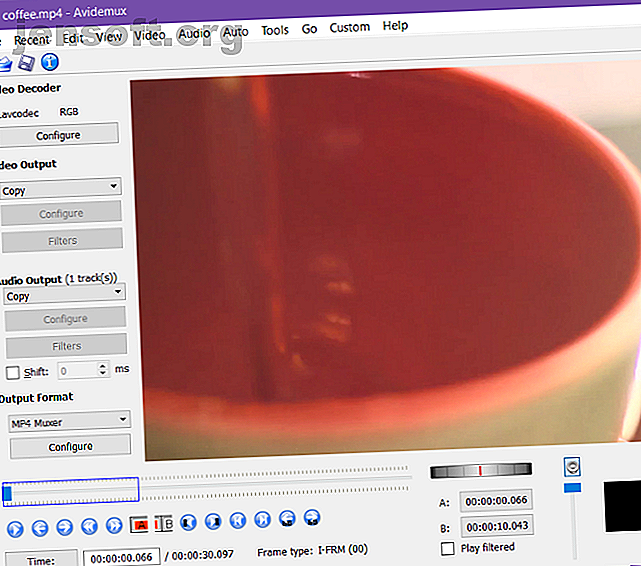
Pour diviser une vidéo, chargez-la et cliquez sur Heure en bas, définissez l'horodatage de début de la division, puis cliquez sur le bouton Définir le marqueur de début . Ensuite, accédez à l'horodatage de fin de la division, puis cliquez sur Définir le marqueur de fin . Enfin, cliquez sur Fichier> Enregistrer pour tout enregistrer entre les marqueurs en tant que clip.
Pour joindre des vidéos, chargez le premier clip avec Fichier> Ouvrir, puis chargez les clips suivants avec Fichier> Ajouter . Vous devez le faire dans l'ordre que vous souhaitez fusionner! Enregistrez la vidéo combinée avec Fichier> Enregistrer .
Télécharger: Avidemux (gratuit)
5. Freemake Video Converter
Freemake Video Converter prend en charge plus de 500 formats vidéo et audio et est facile à utiliser, mais la version gratuite ajoute un filigrane. Pour 9 $ par an (ou 19 $ de paiement à vie), le filigrane est supprimé et les conversions vidéo sont encore plus rapides. Malheureusement, le fractionnement et la fusion sont toujours réencodés.
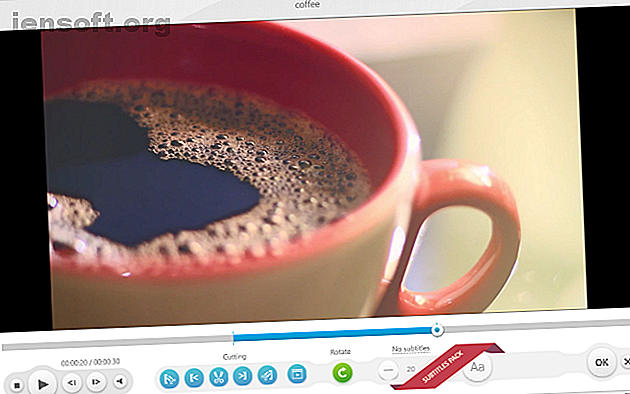
Pour diviser une vidéo, chargez-la avec le bouton + Vidéo, puis cliquez pour éditer. Utilisez la timeline de lecture et les boutons Démarrer la sélection et Fin de la sélection (sous la section Découpe) pour sélectionner une période. Lorsque vous avez terminé, cliquez sur OK, puis sur l'un des boutons de sortie en bas pour exporter.
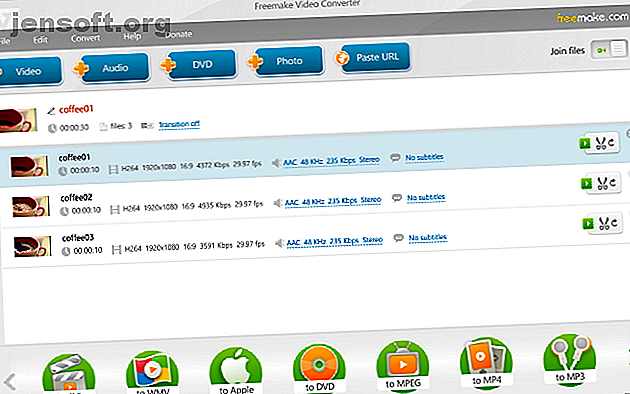
Pour fusionner des vidéos, ajoutez autant de clips que vous le souhaitez avec + Vidéo, puis activez la bascule Joindre les fichiers en haut à droite. Glissez-déposez pour séquencer les clips, puis cliquez sur l'un des boutons de sortie en bas pour exporter.
Télécharger: Freemake Video Converter (Gratuit, 9 $ / an pour l’élimination du filigrane)
Fractionner et combiner des clips vidéo avec facilité
À l'avenir, vous devriez également apprendre à réduire la taille des fichiers vidéo sans sacrifier la qualité, ce qui s'avère très utile pour tous les types de montage vidéo. Ne manquez pas non plus les nuances des codecs vidéo, des conteneurs et de la compression!
Vous voulez éditer des vidéos sur le pouce? N'oubliez pas de consulter ces applications de montage vidéo gratuites pour iPhone et iPad. Les 6 meilleures applications de montage vidéo gratuites pour iPhone et iPad. Les 6 meilleures applications de montage vidéo gratuites pour iPhone et iPad. Vous souhaitez créer des souvenirs à partir de contenu multimédia sur votre iPhone ou iPad? Voici les meilleures applications de montage vidéo gratuites pour iPhone et iPad. En savoir plus ainsi que ces applications de montage vidéo gratuites pour Android Les 10 meilleurs éditeurs de vidéos pour Android Les 10 meilleurs éditeurs de vidéos pour Android Vous recherchez le meilleur éditeur de vidéos pour Android? Voici les meilleures applications de montage vidéo pour les utilisateurs d'Android. Lire la suite .
En savoir plus sur: la vidéo en ligne, l'éditeur de vidéo.

